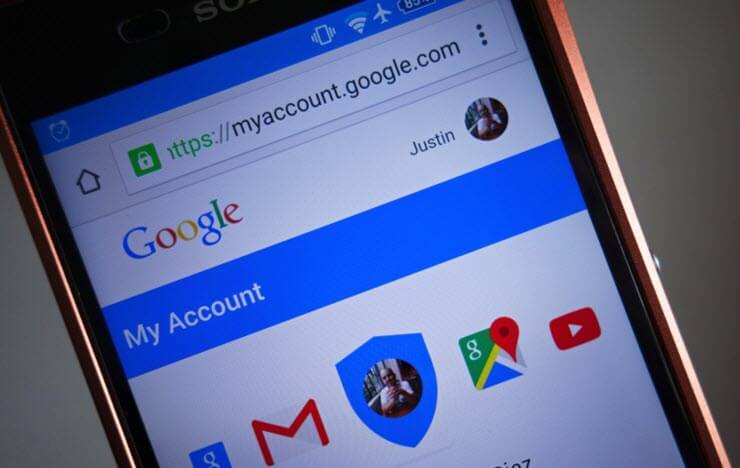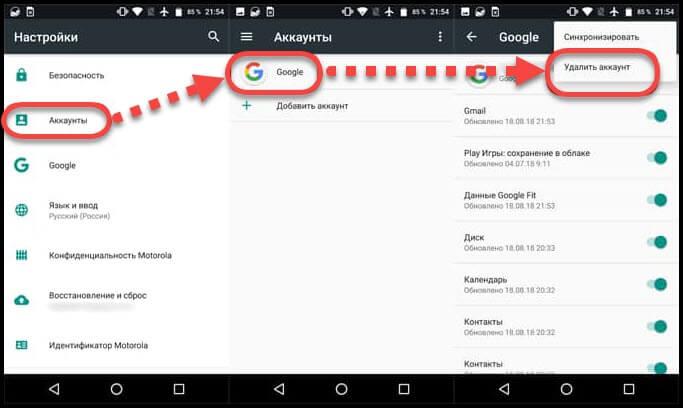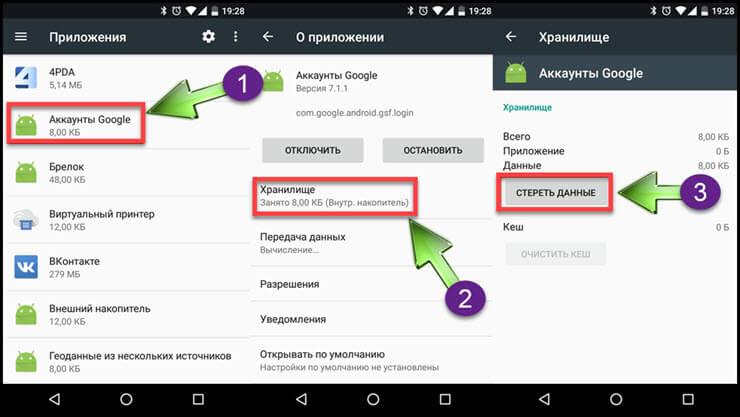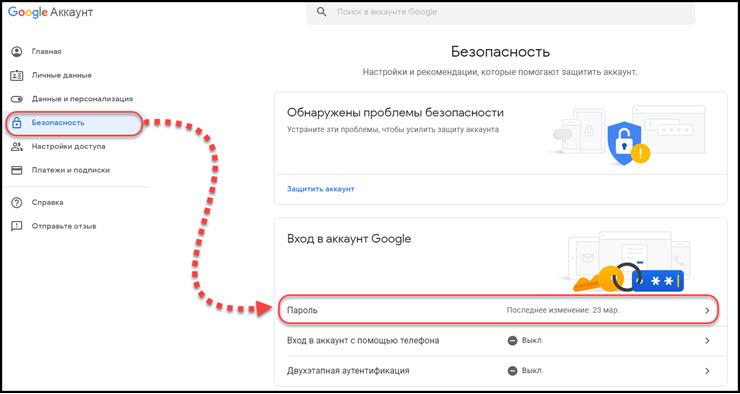Как отвязать аккаунт Гугл от телефона по определенным причинам? Есть несколько способов – мы проработали каждый алгоритм и готовы рассказать, как разделить телефон и профиль! Читайте обзор, сохраняйте в закладки – впереди много интересной и полезной информации.
Настройки телефона
Зачем необходима отвязка от Гугл аккаунта? Причин может быть несколько – вы потеряли девайс или его украли, вы собираетесь продавать смартфон… Это не столь важно – главное, найти соответствующую возможность. Удалять профиль не стоит, тогда данные будут полностью утеряны, восстановить их не получится.
А вот отвязать номер от Гугл аккаунта стоит – тогда пользоваться учеткой по-прежнему можно на любом другом девайсе! Разберемся, как это сделать.
Первый способ достаточно прост – немного покопаемся в настройках смартфона. Обратите внимание, название пунктов меню может отличаться в зависимости от марки и модели, мы приводим обобщенную инструкцию!
- Откройте настройки устройства, перейдите в раздел «Аккаунты» и найдите иконку разработчика;
- Выберите на экране нужный профиль (если их несколько) и нажмите;
- Откроется список подключенных приложений – это могут быть Play Market, Фильмы, Игры, браузер Chrome и другие сервисы;
- Кликайте на каждый и выбирайте пункт «Отключить синхронизацию» .
Готово, процесс завершен – вы смогли за несколько минут отвязать устройство от Гугл аккаунта. Способ идеально подходит тем, кто планирует продавать девайс или хочет отдать его другому человеку.
Не забудьте, что нужно полностью удалить профиль с устройства – при этом он останется доступен на других телефонах/компьютере/планшете.
- Вернитесь к разделу с аккаунтами в настройках и найдите нужный;
- Кликните по кнопке «Удалить» ;
- Подтвердите действие.
Обратите внимание – будут отвязаны все сопутствующие приложения! Если вы откроете, например, Плей Маркет, система автоматически предложит выполнить вход – старые данные авторизации будут стерты.
Как быть, если получить доступ к параметрам телефона не получится – он потерян или украден? Дарить посторонним людям личные данные не стоит – давайте попробуем отвязать телефон от аккаунта Google через саму учетную запись разработчика.
Настройки профиля
Иногда возникает необходимость понять, как отвязать телефон от аккаунта Google удаленно, не используя само устройство! Все просто, следуйте нашим советам:
- Откройте главную страницу и нажмите на аватар в верхнем правом углу экрана;
- При необходимости осуществите вход с помощью логина и пароля;
- Нажмите на кнопку «Управление…» ;
- Перейдите на вкладку «Безопасность» в меню слева;
- Ищите блок «Ваши устройства» и кликайте на иконку «Управление устройствами» ;
- Откроется перечень доступных привязанных девайсов;
- Найдите нужный телефон и кликните по трем точкам в верхнем правом углу картинки;
- Выберите действие «Выйти» .
Готово, вы смогли разобраться и отвязать аккаунт Гугл от телефона через компьютер – удобный вариант, доступный каждому. Можно пользоваться, если смартфон далеко от вас и доступ получить невозможно.
Это еще не все – добиться аналогичного результата можно иным способом. Особенно актуально, если устройство потеряно или украдено:
- Перейдите к разделу «Ваши устройства» так, как рассказано выше – вновь нажмите на кнопку «Управление» ;
- Найдите картинку с нужным телефоном и жмите на три точки наверху справа;
- Выбирайте пункт «Найти» в открывшемся меню;
- Загрузится новая страница – нужно кликнуть по разделу «Выйдите из…» ;
- Подтвердите действие, нажатием синей кнопки «Выйти».
Вы смогли отвязать смартфон от аккаунта Google – можно не бояться за сохранность личных данных. Важно: если девайс утерян/украден – стоит заблокировать его удаленно полностью, лишив злоумышленников возможности доступа к информации.
Следуем дальше? Поговорим о том, как полностью деактивировать учетку, ставшую ненужной или неактуальной.
Полное удаление
Хотите отвязать Андроид от аккаунта Google полностью и безвозвратно – то есть удалить профиль пользователя? Можно устроить: на этот случай инструкция тоже есть. Будьте готовы к тому, что восстановить утерянное не получится никогда, действие отмене не подлежит, безвозвратное и бесповоротное.
- Откройте главную страницу сервиса и нажмите на свой аватар наверху справа, потом кликните по кнопке «Управление…» ;
- Или нажмите на квадратик там же и выберите раздел «Аккаунт» в открывшемся меню;
- С левой стороны ищите раздел «Данные и персонализация» ;
- Переходите к блоку «Скачивание, удаление и планирование» ;
- Кликайте по кнопке «Удаление сервиса…» ;
- Ищите синюю иконку удаления профиля и нажимайте на нее;
- Введите пароль, чтобы подтвердить владение учетной записью.
Внимательно прочитайте предупреждение, которое появится на экране. Мало знать, как отвязать устройство от аккаунта Google полностью – при удалении будут потеряны:
- Все цепочки писем в почтовом ящике;
- Учетная запись и подписки на Ютубе;
- Все покупки и подписки в Плэй Маркете;
- Все синхронизированные закладки в браузере Хром и многое другое.
Потребуется замена данных везде, где был использован принадлежащий вам почтовый адрес. Поэтому хорошо подумайте! А если все еще жаждете узнать, как отвязать аккаунт Гугл навсегда – жмите на синий значок «Удалить аккаунт». Предварительно не забудьте поставить галочки в разделах «Да, хочу удалить профиль навсегда» и «Соглашаюсь нести ответственность за всех расходы…».
Многих интересует, как отвязать Гугл аккаунт от телефона после сброса – давайте напоследок рассмотрим этот вопрос.
Сброс настроек
В зависимости от модели телефона путь может меняться – как и название пунктов меню, но мы приведем обобщенный алгоритм, который поможет разобраться. Не думайте о том, как отвязать телефон от аккаунта Google после сброса настроек. Достаточно выполнить сам hard reset, чтобы добиться полного очищения смартфона:
- Откройте настройки;
- Перейдите к разделу «Еще» или «Дополнительно» ;
- Кликните по кнопке «Восстановление и сброс» ;
- В блоке «Заводские настройки» жмите на «Сброс настроек» ;
- Прочтите предупреждение и повторите действие!
Не будем говорить о том, как отвязать аккаунт Гугл от телефона после hard reset – он удалится автоматические. Возврат к заводским параметрам позволяет откатить смартфон к его первозданному состоянию – не останется ни намека на использовавшуюся ранее учетку. Вы справились!
Подробнейшим образом обсудили, как отвязать аккаунт Гугл от телефона Андроид – нужная информация в ваших руках! Вы знаете все доступные варианты и можете выбрать подходящий, чтобы добиться желаемого результата за несколько минут.
Как отвязать аккаунт Google на Android: советы и рекомендации
Смартфоны на платформе «Андроид» для полноценного доступа ко всем возможностям гаджета требуют создание профиля в Gmail и привязки его к телефону. Как это сделать мы уже писали. Сегодня поговорим о том, как сбросить аккаунт Гугл на «Андроиде» . Как выяснилось на практике, сделать это в целом не так сложно, но решение не самое очевидное.
В каких случаях понадобится удаление
Некоторые задаются вопросом, а зачем сбрасывать аккаунт? Причины на это могут быть самые разные, рассмотрим те, которые встречаются чаще всего.
- Первая и самая распространённая причина — продажа гаджета. Кто-то возразит, зачем нужны лишние движения, если можно выполнить полный сброс? Дело в том, что некоторые гаджеты даже после сброса просят авторизоваться в учётной записи, к которой была выполнена привязка. В связи с этим новый владелец просто не сможет воспользоваться возможностями девайса. Решить проблему поможет перепрошивка, но это самый крайний метод. Поэтому лучше заранее сбросить свой аккаунт перед продажей, а потом уже вернуть устройство в первоначальное состояние.
- Вторая по популярности причина — некий системный сбой. Нередко чтобы восстановить гаджет требуется не только сбросить пользовательские настройки, но и отвязать аккаунт.
- Ещё один вариант — авторизация под другой учётной записи. Например, пользователь сменил аккаунт, и чтобы не путаться решил оформить привязку на новые контакты.
Дополнительно рекомендуем перед тем, как выполнять какие-либо действия, выполните синхронизацию и сделайте резервную копию, чтобы сохранить контент и все необходимые данные в старой учётной записи.
Как сбросить аккаунт Гугл на «Андроиде»
Сегодня есть немало вариантов, как избавиться от текущего профиля, привязанного к смартфону. Мы рассмотри все известные способы, включая рекомендованный производителем.
Официальный алгоритм от «Гугл»
Для начала разберёмся в рекомендациях, которые даёт непосредственный разработчик ПО. В этом случае на смартфоне сохраняются все пользовательские данные, загруженные приложения и личные настройки. Исчезает только возможность пользоваться всеми стандартными программами гаджета.
- Откройте настройки смартфона. Как правило, значок находится на главном экране и представляет собой шестерёнку или другую характерную пиктограмму.
- В зависимости от версии операционной системы найдите раздел личное или «аккаунты». В более новых ОС актуальным является именно последний вариант.
- В списке доступных найдите Google и выберите его.
- В открывшемся разделе найдите значок меню. Он находится в правом верхнем углу экрана и представляет собой три вертикальных точки.
- Нажмите команду «Удалить аккаунт» и подтвердите действия. В целях безопасности система попросит ввести защитный код, графический ключ или иным образом подтвердить, что процедуру начал именно владелец.
В зависимости от устройства алгоритм может несколько видоизменяться. Дополнительную информацию следует уточнять у производителя смартфона. Также можете задать вопросы в обсуждениях, мы постараемся помочь.
Также будьте готовы к тому, что с устройства исчезнут все контакты, сохранённые в аккаунте, а также фотографии, расположенные в облаке и другой контент, хранящийся на серверах Google. По завершении не забудьте перезагрузить смартфон.
Описанный выше стандартный способ идеально подходит, если на устройстве есть два привязанных аккаунта, один из которых ведущий. При этом удаляется второстепенный. Если использовать инструкцию для удаления единственного профиля, то велика вероятность того, что процесс зависнет и потребуется его принудительная остановка. В этом случае аккаунт остаётся. Чтобы просто сменить старый профиль на новый достаточно внести в перечень новый, сделать его главным и удалить второстепенный, тогда процесс пройдёт без заминок.
Работа с приложением «Аккаунты Google»
Ещё один вариант, позволяющий ответить на вопрос, как сбросить аккаунт Гугл на «Андроиде» . Он довольно прост и подразумевает использование системных возможностей устройства.
- Откройте раздел «Параметры» или «Настройки».
- Найдите в списке «Приложения» откройте меню и перейдите во вкладку «Всё».
- В предложенном списке выберите «Аккаунты Google», раскройте раздел.
- В нижней части окна найдите команду «Стереть данные».
Такой способ поддерживают далеко не все модели смартфонов, кроме того, доступность зависит и от версии используемого программного обеспечения.
Если на смартфоне имеются Root-права
Если вы прогрессивный пользователь и получили права суперпользователя для управления своим гаджетом, то можно использовать данный способ сброса аккаунта.
Здесь есть несколько сценариев. Рассмотрим самый распространённый из них — удаление системного файла accounts.db. В нем хранятся сведения об учётных записях, выполняется процедура через менеджера файлов. Использовать можно любой, который позволяет отобразить не только пользовательские, но и системные файлы. Располагается нужный объект в папке /data/system или /data/system/users/0/. Долгое нажатие на нужный файл раскроет контекстное меню, в котором нужно выбрать подходящую команду.
Выход из аккаунта без его удаления
В некоторых случаях пользователи ищут ответ на вопрос, как сбросить аккаунт Гугл на «Андроид» , когда на самом деле достаточно просто осуществить выход из системных приложений. Например, убрать аккаунт из маркета устройства, почты или других программ. При этом требуется сохранить все файлы и настройки текущего.
В данном случае есть одна маленькая хитрость. Если добавление второго аккаунта и назначение его как основного не помогает, пользователь может просто сменить пароль от Gmail на другом устройстве, например, компьютере.
- Откройте любой браузер, не обязательно, чтобы это был «Хром». Перейдите в Google, если страница не является стартовой, поможет поиск.
- Откройте раздел «Мой аккаунт», при необходимости пройдите авторизацию, указав необходимую почту и текущий пароль.
- Откройте раздел «безопасность и вход», затем раскройте вкладку «пароль». Введите повторно текущий пароль для дополнительной идентификации.
- Задайте новый секретный код и повторите его, во избежание ошибок в написании.
- Нажмите кнопку «Изменить пароль».
После этого при повторном входе в приложение, оно попросит заново пройти авторизацию, указав актуальные данные.
Теперь вы знаете, как сбросить аккаунт Гугл на «Андроид» . Ещё один вариант, который подойдёт для большинства устройств, за небольшим исключением, — сброс устройства до заводских настроек. Но в этом случае будет потерян весь контент пользователя. Если остались вопросы — пишите в обсуждениях. Делитесь статьёй в социальных сетях и оставайтесь с нами.